So pausieren Sie Bücher und Podcasts, anstatt sie in Apple Maps zu stummschalten Navigation

Wenn Sie eine Navigationsanwendung verwenden, wissen Sie, dass sie normalerweise über alles andere spricht, was Sie gerade hören zu. Für Musik ist das vielleicht in Ordnung, aber wenn Sie ein Hörbuch oder einen Podcast hören, kann das ziemlich nervig sein.
Apple Maps "entschlüsselt" Ihre Musik, wenn Sie Navigationsanweisungen geben. Das bedeutet, dass die Lautstärke beim Sprechen etwas verringert wird, damit Sie die Navigation hören können. Wenn Sie das während eines Hörbuchs oder Podcasts tun, werden Sie natürlich übersehen, was gerade gesagt wurde, weil Apple Maps darüber gesprochen hat.
Wenn Sie Google Maps verwenden, können Sie wenig dagegen tun, aber Apple Google Maps verfügt über eine zuschaltbare Funktion, mit der Sprachansagen wie Bücher und Podcasts bei Navigationsansagen automatisch angehalten werden können.
Um diese Option zu aktivieren, öffnen Sie zunächst die Einstellungen auf Ihrem iPhone oder iPad und tippen dann auf "Karten".
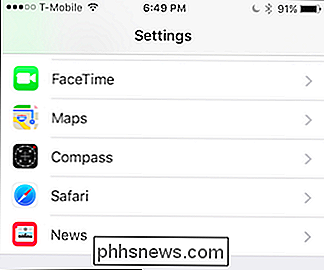
Wenn Sie sich in den Google Maps-Einstellungen befinden, scrollen Sie nach unten zu "Gesprochenes Audio pausieren" und aktivieren Sie.
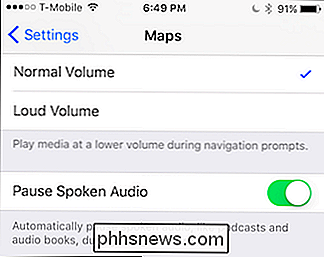
Einmal aktiviert, werden gesprochene Audiodateien wie Podcasts und Audiobücher während Navigationsansagen angehalten.
Kein Zweifel, Jeder, der viel reist und Bücher, Podcasts oder andere gesprochene Wörter hört, wird diese Option sehr praktisch finden. Es kann sogar ein guter Grund sein, Apple Maps anstelle von Google auf diesen langen Laufwerken zu verwenden.

Wie Hacker Websites mit SQL Injection und DDoS übernehmen
Auch wenn Sie die Ereignisse der Hacker-Gruppen Anonymous und LulzSec nur lückenlos verfolgt haben, haben Sie wahrscheinlich schon von Websites und Dienste werden gehackt, wie die berüchtigten Sony Hacks. Hast du dich jemals gefragt, wie sie das machen? Es gibt eine Reihe von Werkzeugen und Techniken, die diese Gruppen benutzen, und während wir nicht versuchen, dir ein Handbuch zu geben, um das selbst zu machen, ist es nützlich zu verstehen, was vor sich geht.

So formatieren Sie USB-Stick und Memory Stick mit NTFS
Wenn Sie jemals versucht haben, einen USB-Stick oder einen USB-Stick zu formatieren, haben Sie vielleicht bemerkt, dass die einzigen Dateisystemoptionen, die Sie haben, FAT und FAT32 sind. Dies ist das Standardverhalten in Windows. Mit ein wenig Feinabstimmung der Einstellungen können Sie jedoch Ihre Wechseldatenträger im NTFS-Format formatieren, einschließlich externer Festplatten usw.Na



